ਵਿਸ਼ਾ - ਸੂਚੀ
ਜੇਕਰ ਤੁਹਾਡੀ ਆਰਟਵਰਕ ਸਕੈਚ ਨਹੀਂ ਹੈ ਤਾਂ ਲਾਈਵ ਪੇਂਟ ਬਕੇਟ ਤੁਹਾਡੀ ਕਲਾਕਾਰੀ ਨੂੰ ਰੰਗ ਦੇਣ ਦਾ ਇੱਕ ਸੁਵਿਧਾਜਨਕ ਤਰੀਕਾ ਹੈ। ਭਾਵ, ਲਾਈਵ ਪੇਂਟ ਬਾਲਟੀ ਸਿਰਫ਼ ਬੰਦ ਮਾਰਗਾਂ 'ਤੇ ਕੰਮ ਕਰਦੀ ਹੈ ਜਾਂ ਜਦੋਂ ਤੁਹਾਡੇ ਮਾਰਗਾਂ ਵਿਚਕਾਰ ਛੋਟੇ-ਛੋਟੇ ਪਾੜੇ ਹੁੰਦੇ ਹਨ।
ਜੇਕਰ ਤੁਸੀਂ ਇੱਕ ਫੋਟੋਸ਼ਾਪ ਉਪਭੋਗਤਾ ਹੋ, ਤਾਂ ਤੁਹਾਨੂੰ ਇਸ ਟੂਲ ਦੀ ਵਰਤੋਂ ਕਰਨਾ ਬਹੁਤ ਆਸਾਨ ਲੱਗੇਗਾ ਕਿਉਂਕਿ Adobe Illustrator ਵਿੱਚ ਲਾਈਵ ਪੇਂਟ ਬਾਲਟੀ ਅਸਲ ਵਿੱਚ ਫੋਟੋਸ਼ਾਪ ਵਿੱਚ ਪੇਂਟ ਬਾਲਟੀ ਟੂਲ ਦੇ ਸਮਾਨ ਹੈ, ਜਿਸਨੂੰ ਤੁਸੀਂ ਭਰਨ ਲਈ ਵਰਤਦੇ ਹੋ ਰੰਗ.
ਹਾਲਾਂਕਿ, Adobe Illustrator ਵਿੱਚ, ਇੱਕ ਮਹੱਤਵਪੂਰਨ ਕਦਮ ਹੈ ਜੋ ਤੁਹਾਨੂੰ ਲਾਈਵ ਪੇਂਟ ਬਾਲਟੀ ਦੀ ਵਰਤੋਂ ਕਰਨ ਤੋਂ ਪਹਿਲਾਂ ਚੁੱਕਣਾ ਪਵੇਗਾ। ਤੁਹਾਨੂੰ ਲਾਈਵ ਪੇਂਟ ਸਮੂਹਾਂ ਵਿੱਚ ਆਪਣਾ ਮਾਰਗ ਜਾਂ ਆਕਾਰ ਬਣਾਉਣਾ ਹੋਵੇਗਾ। ਕਿਵੇਂ? ਮੈਂ ਸਮਝਾਵਾਂਗਾ।
ਇਸ ਟਿਊਟੋਰਿਅਲ ਵਿੱਚ, ਤੁਸੀਂ ਸਿੱਖੋਗੇ ਕਿ ਲਾਈਵ ਪੇਂਟ ਬਕੇਟ ਦੀ ਵਰਤੋਂ ਕਿਵੇਂ ਕਰਨੀ ਹੈ ਅਤੇ ਜਦੋਂ ਲਾਈਵ ਪੇਂਟ ਬਾਲਟੀ ਕੰਮ ਨਹੀਂ ਕਰ ਰਹੀ ਹੈ ਤਾਂ ਕੀ ਕਰਨਾ ਹੈ।
ਆਓ ਸ਼ੁਰੂ ਕਰੀਏ!
ਨੋਟ: ਇਸ ਟਿਊਟੋਰਿਅਲ ਦੇ ਸਾਰੇ ਸਕ੍ਰੀਨਸ਼ਾਟ Adobe Illustrator CC 2022 Mac ਸੰਸਕਰਣ ਤੋਂ ਲਏ ਗਏ ਹਨ। ਵਿੰਡੋਜ਼ ਜਾਂ ਹੋਰ ਸੰਸਕਰਣ ਵੱਖਰੇ ਦਿਖਾਈ ਦੇ ਸਕਦੇ ਹਨ।
ਲਾਈਵ ਪੇਂਟ ਬਕੇਟ ਟੂਲ ਸਿਰਫ਼ ਲਾਈਵ ਪੇਂਟ ਗਰੁੱਪਾਂ (ਆਬਜੈਕਟਾਂ) 'ਤੇ ਕੰਮ ਕਰਦਾ ਹੈ, ਅਤੇ ਲਾਈਵ ਪੇਂਟ ਗਰੁੱਪ ਸਿਰਫ਼ ਪਾਥ ਹੋ ਸਕਦੇ ਹਨ, ਜਿਸ ਵਿੱਚ ਪਾਥ (ਪੈੱਨ ਟੂਲ ਪਾਥ, ਸਟ੍ਰੋਕ, ਆਦਿ) ਤੋਂ ਬਣਾਏ ਗਏ ਆਕਾਰ ਵੀ ਸ਼ਾਮਲ ਹਨ।
ਉਦਾਹਰਨ ਲਈ, ਮੈਂ ਪੈੱਨ ਟੂਲ ਅਤੇ ਪੇਂਟਬਰਸ਼ ਦੀ ਵਰਤੋਂ ਕਰਕੇ ਇਹ ਸਧਾਰਨ ਡਰਾਇੰਗ ਬਣਾਈ ਹੈ। ਹੁਣ ਮੈਂ ਤੁਹਾਨੂੰ ਦਿਖਾਵਾਂਗਾ ਕਿ ਲਾਈਵ ਪੇਂਟ ਬਾਲਟੀ ਨੂੰ ਇਸ ਨੂੰ ਰੰਗਣ ਲਈ ਕਿਵੇਂ ਵਰਤਣਾ ਹੈ।

ਪੜਾਅ 1: ਸਭ ਨੂੰ ਚੁਣੋ (ਜਾਂ ਉਹ ਹਿੱਸਾ ਜਿਸ ਨੂੰ ਤੁਸੀਂ ਲਾਈਵ ਪੇਂਟ ਬਾਲਟੀ ਨਾਲ ਰੰਗ ਕਰਨਾ ਚਾਹੁੰਦੇ ਹੋ। ਟੂਲ), ਓਵਰਹੈੱਡ ਮੀਨੂ ਆਬਜੈਕਟ 'ਤੇ ਜਾਓ> ਲਾਈਵ ਪੇਂਟ > ਬਣਾਓ ।

ਵੈਸੇ, ਇਹ ਉਹ ਮਹੱਤਵਪੂਰਨ ਕਦਮ ਹੈ ਜਿਸ ਬਾਰੇ ਮੈਂ ਪਹਿਲਾਂ ਗੱਲ ਕਰ ਰਿਹਾ ਸੀ। ਇਸ ਕਦਮ ਤੋਂ ਬਿਨਾਂ, ਤੁਹਾਡੀ ਲਾਈਵ ਪੇਂਟ ਬਾਲਟੀ ਕੰਮ ਨਹੀਂ ਕਰੇਗੀ।
ਸਟੈਪ 2: ਟੂਲਬਾਰ 'ਤੇ ਲਾਈਵ ਪੇਂਟ ਬਕੇਟ ਟੂਲ ਚੁਣੋ ਜਾਂ ਆਪਣੇ ਕੀਬੋਰਡ 'ਤੇ K ਕੁੰਜੀ ਦੀ ਵਰਤੋਂ ਕਰਕੇ ਇਸਨੂੰ ਐਕਟੀਵੇਟ ਕਰੋ।
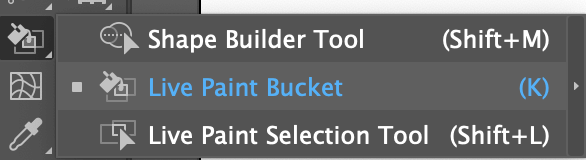
ਸਟੈਪ 3: ਸਵੈਚਸ ਪੈਨਲ ਤੋਂ ਇੱਕ ਰੰਗ ਚੁਣੋ। ਉਦਾਹਰਨ ਲਈ, ਮੈਂ ਇਸ ਪੈਲੇਟ ਦੀ ਵਰਤੋਂ ਕਰਨ ਜਾ ਰਿਹਾ ਹਾਂ ਜੋ ਮੈਂ ਬਣਾਇਆ ਹੈ।

ਮੈਂ ਇੱਕ ਰੰਗ ਪੈਲਅਟ ਬਣਾਉਣ ਦੀ ਸਿਫ਼ਾਰਸ਼ ਕਰਦਾ ਹਾਂ ਕਿਉਂਕਿ ਜਦੋਂ ਤੁਸੀਂ ਪੇਂਟ ਕਰਦੇ ਹੋ ਤਾਂ ਰੰਗਾਂ ਦੇ ਵਿਚਕਾਰ ਸਵਿਚ ਕਰਨ ਲਈ ਤੁਸੀਂ ਆਪਣੇ ਕੀਬੋਰਡ 'ਤੇ ਖੱਬੇ ਅਤੇ ਸੱਜੇ ਤੀਰ ਕੁੰਜੀਆਂ ਨੂੰ ਦਬਾ ਸਕਦੇ ਹੋ।
ਕਦਮ 4: ਪੇਂਟਿੰਗ ਸ਼ੁਰੂ ਕਰੋ! ਬਸ ਉਹਨਾਂ ਵਸਤੂਆਂ 'ਤੇ ਕਲਿੱਕ ਕਰੋ ਜਿਨ੍ਹਾਂ ਨੂੰ ਤੁਸੀਂ ਰੰਗ ਨਾਲ ਭਰਨਾ ਚਾਹੁੰਦੇ ਹੋ। ਤੁਸੀਂ ਤਿੰਨ ਰੰਗ ਵੇਖੋਗੇ। ਵਿਚਕਾਰਲਾ ਰੰਗ ਉਹ ਰੰਗ ਹੈ ਜੋ ਤੁਸੀਂ ਵਰਤ ਰਹੇ ਹੋ, ਤੁਸੀਂ ਖੱਬੇ ਪਾਸੇ ਦਾ ਰੰਗ ਚੁਣਨ ਲਈ ਖੱਬਾ ਤੀਰ ਮਾਰ ਸਕਦੇ ਹੋ (ਸੰਤਰੀ) ਅਤੇ ਨੀਲਾ ਚੁਣਨ ਲਈ ਸੱਜਾ ਤੀਰ ਮਾਰ ਸਕਦੇ ਹੋ।

ਤੁਸੀਂ ਕੁਝ ਖੇਤਰਾਂ ਨੂੰ ਵੇਖੋਗੇ ਜਿੱਥੇ ਤੁਸੀਂ ਰੰਗ ਨਹੀਂ ਭਰ ਸਕਦੇ ਹੋ, ਅਤੇ ਲਾਈਵ ਪੇਂਟ ਬਾਲਟੀ ਇਸ ਤਰ੍ਹਾਂ ਇੱਕ "ਪ੍ਰਬੰਧਿਤ ਚਿੰਨ੍ਹ" ਦਿਖਾਏਗੀ। ਅਜਿਹਾ ਇਸ ਲਈ ਕਿਉਂਕਿ ਰਸਤਾ ਬੰਦ ਨਹੀਂ ਹੈ।

ਤੁਸੀਂ ਆਬਜੈਕਟ > ਲਾਈਵ ਪੇਂਟ > ਗੈਪ ਵਿਕਲਪਾਂ 'ਤੇ ਜਾ ਕੇ ਇਹ ਦੇਖਣ ਲਈ ਕਿ ਗੈਪ ਕਿੱਥੇ ਹਨ ਅਤੇ ਉਹਨਾਂ ਨੂੰ ਠੀਕ ਕਰ ਸਕਦੇ ਹੋ।
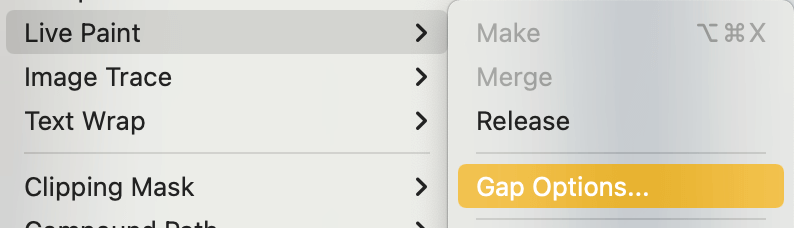
ਤੁਸੀਂ ਇਹ ਦੇਖਣ ਲਈ ਗੈਪ ਡਿਟੈਕਸ਼ਨ ਨੂੰ ਚਾਲੂ ਕਰ ਸਕਦੇ ਹੋ, ਅਤੇ ਤੁਸੀਂ ਛੋਟੇ, ਦਰਮਿਆਨੇ, ਵੱਡੇ ਜਾਂ ਕਸਟਮ ਗੈਪ 'ਤੇ ਪੇਂਟ ਨੂੰ ਰੋਕਣ ਦੀ ਚੋਣ ਕਰ ਸਕਦੇ ਹੋ। ਹਰ ਵਿਕਲਪ ਜੋ ਤੁਸੀਂ ਚੁਣਦੇ ਹੋ, ਇਹ ਤੁਹਾਨੂੰ ਦਿਖਾਏਗਾ ਕਿ ਤੁਹਾਡੇ ਕੋਲ ਕਿੰਨੇ ਅੰਤਰ ਹਨ।
ਉਦਾਹਰਨ ਲਈ, ਜੇਕਰ ਤੁਸੀਂ ਛੋਟੇ ਅੰਤਰਾਲ ਚੁਣੋ, ਇਹ ਬਿਲਕੁਲ ਦਿਖਾਉਂਦਾ ਹੈ ਕਿ ਮੈਂ ਪਹਿਲਾਂ ਕਿੱਥੇ ਹੋਵਰ ਕੀਤਾ ਸੀ।

ਠੀਕ ਹੈ 'ਤੇ ਕਲਿੱਕ ਕਰੋ, ਅਤੇ ਤੁਸੀਂ ਹੁਣੇ ਇਸ 'ਤੇ ਲਾਈਵ ਪੇਂਟ ਬਕੇਟ ਦੀ ਵਰਤੋਂ ਕਰਨ ਦੇ ਯੋਗ ਹੋ ਜਾਓਗੇ।

ਇਸ ਲਈ ਇਹ ਇੱਕ ਤੇਜ਼ ਹੱਲ ਹੈ ਜਦੋਂ ਤੁਸੀਂ ਲਾਈਵ ਪੇਂਟ ਬਕੇਟ ਟੂਲ ਦੀ ਵਰਤੋਂ ਨਹੀਂ ਕਰ ਸਕਦੇ ਹੋ ਜਦੋਂ ਉਹ ਮਾਰਗਾਂ ਦੇ ਵਿਚਕਾਰ ਪਾੜੇ ਹੋਣ।
ਇੱਕ ਵਾਰ ਜਦੋਂ ਤੁਸੀਂ ਆਪਣਾ ਆਰਟਵਰਕ ਪੂਰਾ ਕਰ ਲੈਂਦੇ ਹੋ, ਤਾਂ ਤੁਸੀਂ ਜਿਸ ਵਸਤੂ ਨੂੰ ਮੂਵ ਕਰਨਾ ਚਾਹੁੰਦੇ ਹੋ ਉਸ 'ਤੇ ਡਬਲ-ਕਲਿਕ ਕਰਕੇ ਲਾਈਵ ਪੇਂਟ ਗਰੁੱਪ ਦੇ ਅੰਦਰ ਸਟ੍ਰੋਕ ਰੰਗ ਨੂੰ ਹਟਾ ਸਕਦੇ ਹੋ ਜਾਂ ਵਸਤੂਆਂ ਨੂੰ ਮੂਵ ਕਰ ਸਕਦੇ ਹੋ। ਉਦਾਹਰਨ ਲਈ, ਮੈਂ ਸੂਰਜ ਨੂੰ ਕਿਸ਼ਤੀ ਦੇ ਨੇੜੇ ਲਿਜਾਇਆ ਹੈ ਅਤੇ ਇਸ ਵਿੱਚ ਇੱਕ ਬੈਕਗ੍ਰਾਊਂਡ ਰੰਗ ਜੋੜਿਆ ਹੈ।

ਹੋ ਸਕਦਾ ਹੈ ਕਿ ਤੁਸੀਂ ਹਮੇਸ਼ਾ ਆਪਣੀ ਡਰਾਇੰਗ ਦੇ ਬਰਾਬਰ ਨਤੀਜਾ ਨਾ ਪ੍ਰਾਪਤ ਕਰੋ ਕਿਉਂਕਿ ਲਾਈਵ ਪੇਂਟ ਬਕੇਟ ਦੀ ਵਰਤੋਂ ਕਰਕੇ ਸਾਰੇ ਅੰਤਰਾਂ ਅਤੇ ਵੇਰਵਿਆਂ ਨੂੰ ਭਰਨਾ ਔਖਾ ਹੈ। ਹਾਲਾਂਕਿ, ਬੰਦ-ਪਾਥ ਵਾਲੇ ਖੇਤਰਾਂ ਨੂੰ ਰੰਗ ਦੇਣ ਲਈ, ਇਹ ਸਾਧਨ ਸ਼ਾਨਦਾਰ ਹੈ।
ਸਿੱਟਾ
ਲਾਈਵ ਪੇਂਟ ਬਕੇਟ ਟੂਲ ਬੰਦ-ਪਾਥ ਆਰਟਵਰਕ ਨੂੰ ਰੰਗ ਦੇਣ ਲਈ ਇੱਕ ਵਧੀਆ ਟੂਲ ਹੈ। ਸਭ ਤੋਂ ਮਹੱਤਵਪੂਰਨ ਗੱਲ ਇਹ ਯਕੀਨੀ ਬਣਾਉਣਾ ਹੈ ਕਿ ਤੁਸੀਂ ਲਾਈਵ ਪੇਂਟ ਸਮੂਹਾਂ ਦੇ ਰੂਪ ਵਿੱਚ ਮਾਰਗ ਬਣਾਉਂਦੇ ਹੋ. ਜਦੋਂ ਤੁਹਾਨੂੰ ਗੈਪ ਵਾਲੇ ਖੇਤਰਾਂ 'ਤੇ ਇਸਦੀ ਵਰਤੋਂ ਕਰਨ ਵਿੱਚ ਸਮੱਸਿਆਵਾਂ ਆਉਂਦੀਆਂ ਹਨ, ਤਾਂ ਤੁਸੀਂ ਇਸਨੂੰ ਗੈਪ ਵਿਕਲਪਾਂ ਤੋਂ ਠੀਕ ਕਰ ਸਕਦੇ ਹੋ।
ਇਕ ਹੋਰ ਵਧੀਆ ਕੰਮ ਜੋ ਇਹ ਟੂਲ ਕਰ ਸਕਦਾ ਹੈ ਉਹ ਹੈ ਗਰਿੱਡਾਂ 'ਤੇ ਪਿਕਸਲ ਆਰਟ ਬਣਾਉਣਾ। ਤੁਸੀਂ ਗਰਿੱਡਾਂ 'ਤੇ ਸੁਤੰਤਰ ਤੌਰ 'ਤੇ ਡਰਾਇੰਗ ਕਰ ਰਹੇ ਹੋਵੋਗੇ, ਪਰ ਵਿਚਾਰ ਉਹੀ ਹੈ - ਰੰਗਾਂ ਨਾਲ ਗਰਿੱਡਾਂ ਨੂੰ ਭਰਨਾ। ਫਰਕ ਸਿਰਫ ਇਹ ਹੈ ਕਿ ਤੁਹਾਨੂੰ ਲਾਈਵ ਪੇਂਟ ਸਮੂਹਾਂ ਵਿੱਚ ਮਾਰਗਾਂ ਨੂੰ ਬਦਲਣ ਦੀ ਲੋੜ ਨਹੀਂ ਹੋਵੇਗੀ।

